МЕЖДУНАРОДНЫЙ БАНКОВСКИЙ ИНСТИТУТ
INTERNATIONALBANKINGINSTITUTE
Кафедра прикладной информатики
Пояснительная записка к курсовой работе
ИНФОРМАЦИОННАЯ СИСТЕМА
«Спортивный клуб»
Выполнил студент гр. 185 Мамедов Ф.В.
под руководством
доцента Вениаминовой Г.Н.
Санкт-Петербург
2009 г.
Содержание
Введение
1. Анализ предметной области
1.1 Техническое задание на разработку ИС
2. Информационно-логическая модель данных. Ее нормализация
3. Физическая модель (схема данных)
4. Физическая структура реляционной БД
4.1 Разработка таблиц
4.2 Назначение отношений между таблицами и создание схемы данных
4.3 Разработка запросов
5. Интерфейс БД
5.1 Разработка форм
5.2 Разработка главной кнопочной формы
5.3 Разработка макросов
5.4 Разработка отчетов
Заключение
Список используемой литературы
Введение
Владение информацией является важной составляющей успешного функционирования любой организации, В настоящее время информационные потоки увеличиваются, значит, повышаются требования к скорости обработки данных. Теперь уже большинство операций не может быть выполнено вручную, они требуют применение компьютерных технологий.
Для обеспечения эффективности информационных процессов необходима соответствующая организация данных.
С этой точки зрения базы данных становятся подходящим способом долговременного хранения и обработки информации. Практически все экономические, финансовые и другие подобные системы используют соответствующую технологию в своей деятельности.
Одним из примеров базы данных может послужить данная работа.
Была создана база данных "Спортивный клуб", которая служит для эффективной и быстрой работы с информацией о владельцах клубов и входящих в них команд, тренеров и спортсменов, стадионов и фанатов. Программа позволяет значительно повысить скорость получения информации о тренерах, владельцах, команд и спортсменов.
1.
Анализ предметной области
Разрабатываемая информационная система посвящена улучшению работы с информацией о спортсменах находящиеся состоящие в определенных командах, каждая команда в ходит в определенный клуб, у каждого клуба есть определенный владелец, у каждой команды есть определенный стадион, определенные фанатские группировки, каждая команда участвует в определенном турнире. Данная информационная система должна учитывать следующие технологические процессы:
Забиваем Сайты В ТОП КУВАЛДОЙ - Уникальные возможности от SeoHammer
Каждая ссылка анализируется по трем пакетам оценки: SEO, Трафик и SMM.
SeoHammer делает продвижение сайта прозрачным и простым занятием.
Ссылки, вечные ссылки, статьи, упоминания, пресс-релизы - используйте по максимуму потенциал SeoHammer для продвижения вашего сайта.
Что умеет делать SeoHammer
— Продвижение в один клик, интеллектуальный подбор запросов, покупка самых лучших ссылок с высокой степенью качества у лучших бирж ссылок.
— Регулярная проверка качества ссылок по более чем 100 показателям и ежедневный пересчет показателей качества проекта.
— Все известные форматы ссылок: арендные ссылки, вечные ссылки, публикации (упоминания, мнения, отзывы, статьи, пресс-релизы).
— SeoHammer покажет, где рост или падение, а также запросы, на которые нужно обратить внимание.
SeoHammer еще предоставляет технологию Буст, она ускоряет продвижение в десятки раз,
а первые результаты появляются уже в течение первых 7 дней.
Зарегистрироваться и Начать продвижение
· появление новых спортсменов;
· появление новых команд и клубов;
· создание новых стадионов;
· принятие на работу в команду новых тренеров;
· возможность просмотра болельщиками информации о спортсменах, тренерах, клубе;
· изменение турниров в которой принимает участия команда.
1.1 Техническое задание на разработку ИС
Глобальная цель обработки информации:
•Улучшить качество и быстроту нахождения данных;
Частные цели:
• ускорить процесс просмотра необходимых данных;
• проводить анализ данных;
• принятие в клуб новых спортсменов;
• работать с данными;
• систематизировать данные;
• вводить новые данные;
• удалять ненужные данные;
• сбор и хранение данных;
• сократить время поиска конкретной информации в базе данных.
Задачи, решаемые системой, которые потребовали создания различных объектов БД (запросов, форм, макросов и вычисляемых полей):
• Сбор и хранение данных (сведения о клубах, командах, спортсменах, турнирах, стадионах);
• Обработка данных (подсчет количества команд в клубе, поиск и выборка требуемых данных по имени, году и т.д.);
2. Информационно-логическая модель данных. Ее нормализация
Для построения информационной модели будущей системы, как можно более полно описывающей информационные особенности предметной области, используется стандартное средство моделирования - аппарат моделей «сущность - связь» или ER-модель. Это позволяет представить информационные потребности в наглядном и удобном для восприятия виде.
Основными сущностями моделируемой области являются: «Клуб», «Команда», «Спортсмен», «Стадион», «Турнир», «Фанаты», «Группа», «Тренер».
Экземпляры каждой сущности должны быть различными. Для их идентификации используют ключ, представляющий собой один из атрибутов сущности. Для экземпляров сущности «Клуб» ключевым атрибутом определим «Код клуба», так как он уникален для каждой записи. Для сущности «Спортсмен» - «Код спортсмена» и т.д.
Нормализация данных - процесс приведения модели к виду, позволяющему получить в дальнейшем структуру базы данных, в которой устранена избыточность хранения и сведены к минимуму аномалии при добавлении, удалении, изменении данных. В процессе нормализации модель должна быть последовательно приведена к первой, второй, третьей нормальным формам (1НФ, 2НФ, 3НФ).
Разработанная информационная система «Спортивный клуб» приведена к 1НФ путем исключения множественных или повторяющихся атрибутов.
Сервис онлайн-записи на собственном Telegram-боте
Попробуйте сервис онлайн-записи VisitTime на основе вашего собственного Telegram-бота:
— Разгрузит мастера, специалиста или компанию;
— Позволит гибко управлять расписанием и загрузкой;
— Разошлет оповещения о новых услугах или акциях;
— Позволит принять оплату на карту/кошелек/счет;
— Позволит записываться на групповые и персональные посещения;
— Поможет получить от клиента отзывы о визите к вам;
— Включает в себя сервис чаевых.
Для новых пользователей первый месяц бесплатно.
Зарегистрироваться в сервисе
Приведение модели ко 2НФ предполагает вынесения атрибутов, которые не удовлетворяют требованиям функционально полной зависимости от уникального идентификатора сущности, являющегося составным ключом, то есть необходимость приведения ко 2НФ возникает только в том случае, если есть сущности с составным ключом. В связи с отсутствием сущностей с такими ключами, данная информационно-логическая модель уже приведена ко 2НФ.
Приведение модели к ЗНФ состоит в исключении транзитивных зависимостей атрибутов, не являющихся частью ключа. Данная модель уже находится в ЗНФ, так как такие зависимости уже устранены.
Таким образом, после приведения к 1НФ, 2НФ, ЗНФ, информационно-логическая модель имеет следующий вид (рис. 1).
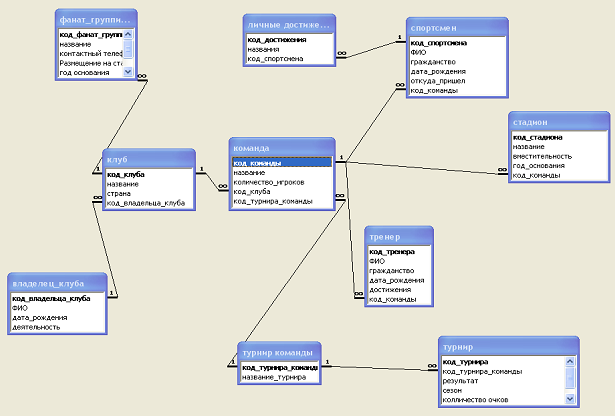
Рис. 1. Структура базы данных «Спортивный клуб»
Устанавливая связи между сущностями, учитываем следующие закономерности:
· Одна команда может играть в различных турнирах в месте с тем в одном турнире могут играть много команд, между сущностями «Команда» и «Турнир» устанавливаем связь типа М:М («многие ко многим»).
С учетом того, что связи М:М не могут быть представлены в окончательной схеме данных, введем межсекционную сущность «турнир команды», в которую включим ключи исходных сущностей. Таким образом, получим следующие связи - между сущностями «команда» и «турнир команды» М:1 между сущностями «турнир» и «турнир команды» М:1
Связи со стороны сущности «турнир команды» помечаются ключевыми, так как экземпляры этой сущности не могут быть однозначно идентифицированы вне связи с соответствующими экземплярами сущностей «Дисциплина» и «Группа».
Аналогично устраняется связь М:М между другими сущностями (где это требуется).
Таким образом, после выполнения процесса нормализации данных и устранения связи М:М, модель принимает вид, как показано на рис.1.
3. Физическая модель (схема данных)
Для того, чтобы наиболее удачным образом можно было просматривать, создавать, удалять и модифицировать связи между таблицами, а также отразить физическую модель информационной системы, в MicrosoftAccess используется «Схема данных». Установление связей между таблицами в «Схеме данных» описано в пункте 4.2 данного отчета, а сама схема представлена на рис.2.
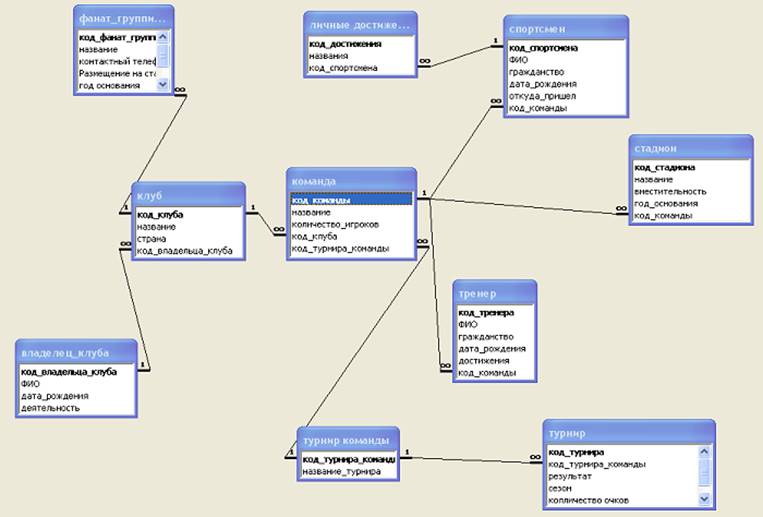
Рис.2. Физическая структура базы данных
4. Физическая структура реляционной БД
4.1 Разработка таблиц
На основании модели «сущность – связь» генерируется проект базы данных в соответствии со следующими правилами:
• каждая сущность преобразуется в таблицу, имя сущности становится именем таблицы;
• каждый атрибут сущности преобразуется в колонку таблицы, которая называется полем, имя атрибута становится именем поля;
• каждая строка таблицы является экземпляром сущности и называется записью;
• ключевые атрибуты становятся первичными ключами таблиц;
• если для сущности была определена ключевая связь, то первичный ключ связанной сущности копируется в таблицу и объединяется с ключом таблицы рассматриваемой сущности;
• связь М:1 приводит к копированию первичных ключей таблицы для сущности, находящейся на одной стороне связи, в таблицу для сущности, находящейся на другом конце связи; если связь М:1, то ключи таблицы для сущности, находящейся на конце «один», копируется в таблицу для сущности на стороне «многие».
(i) При генерации таблиц необходимо сохранять уникальность имен получаемых колонок в пределах одной таблицы. В соответствии с перечисленными правилами производится генерация проекта базы данных «Институт».
(ii) Итак, основным объектом Access является таблица. Для ее создания в окне базы данных выбирается корешок таблица, затем кнопка «Создать». Все таблицы созданы в режиме «Конструктор». Создание таблицы в режиме «Конструктор» заключается в определении для каждого поля таблицы свойств. При создании таблицы необходимо помечать ключевые поля, нажатием кнопки «Ключевое поле» на панели инструментов. В проектируемой базе данных созданы следующие таблицы (рис.3):
клуб: таблица
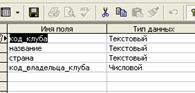
команда: таблица
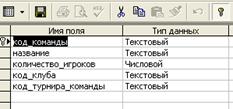
спортсмен: таблица
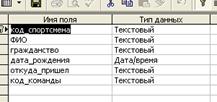
стадион: таблица
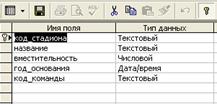
тренер: таблица
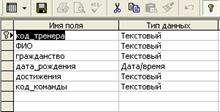
турнир: таблица
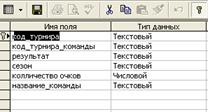
Фанаты:таблица
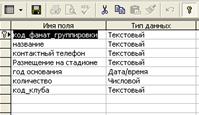
Рис. 3
4.2 Назначение отношений между таблицами и создание схемы данных
Создав все таблицы, необходимо установить связи между ними с помощью команды «Схема данных» меню «Сервис» или нажатием кнопки «Схема данных» на панели инструментов. MicrosoftAccess открывает пустое окно и предлагает добавить необходимые таблицы. В «Схему данных» были перенесены все 16 таблиц.
Установление связи между двумя таблицами выполняется с помощью Мастера подстановок. Эту команду можно выбрать из раскрывающегося списка в столбце «Тип данных» конструктора форм (рис. 4):
база данных access запрос макрос
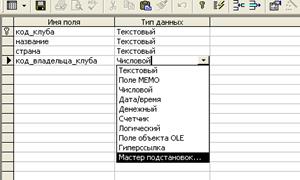
Рис.4
Затем нужно проделать все шаги открывшегося диалога:
1. Выбрать способ, с помощью которого столбец подстановки будет получать значения (Рис.5)
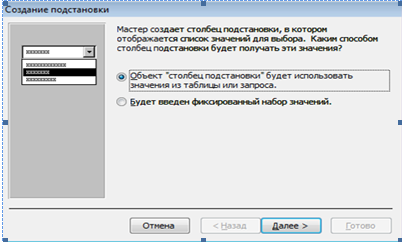
Рис.5
2. Выбрать таблицу, которая будет содержать столбец подстановки (рис 6,Рис.7):

Рис.6
3. Выбрать поля, значения которых следует включить в столбец подстановки (Рис.7):
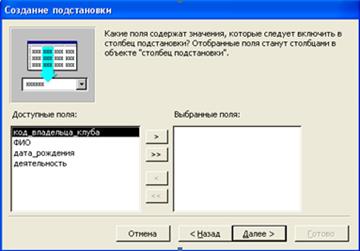
Рис.7
4. Выбрать порядок сортировки списка ( по умолчанию идет сортировка «По возрастанию»)
5. Задать ширину столбцов, которые содержит столбец подстановки.
6. Задать подпись, которую содержит столбец подстановки (Рис.8):
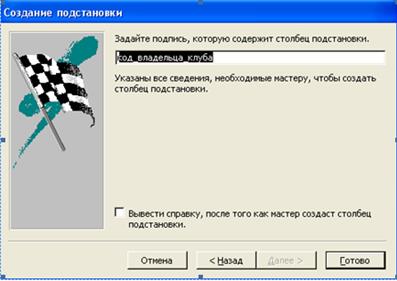
Рис.8
7. Нажать кнопку «Готово» и сохранить таблицу. Это последний шаг Мастера подстановок.
Чтобы увидеть полученную связь, необходимо в любом месте поля «Схемы данных» щелкнуть правой кнопкой мыши, выбрать команду «Отобразить все» (рис.9), после чего появится созданная связь (рис.10)
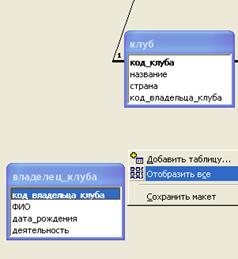
Рис.9
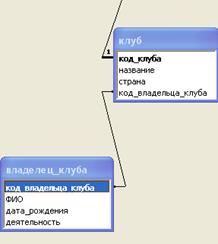
Рис.10
Чтобы установить обеспечение целостности данных, щелкают правой кнопкой на появившуюся связь, выбирают команду «Изменить связь, после чего открывается диалоговое окно связи (рис.11):

Рис.11
В диалоговом окне необходимо проверить правильность имен полей и установить параметры связи (рис.12):
· обеспечение целостности данных
· каскадное обновление связанных полей
· каскадное удаление связанных записей

Рис.12
В итоге должна получиться связь «один-ко-многим», которая будет отображаться в «Схеме данных» между таблицами (рис.13):
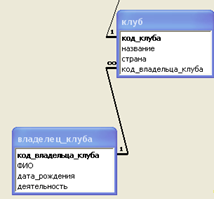
Рис.13
Аналогично нужно создать связи между другими таблицами.
4.3 Разработка запросов
Одной из особенностей базы данных является способность извлекать данные и представлять их в соответствии с указанными требованиями. С помощью запросов можно задавать разные вопросы о данных, хранящихся в таблицах. В процессе выполнения запроса отбираются данные из одной или нескольких таблиц, на экран выводятся интересующие пользователя данные.
В базе данных «Спортивный клуб» сделано 10 запросов. Для создания запроса в окне базы данных выбирался раздел «Запросы/Создание запроса в режиме конструктора». Процесс формирования запроса заключается в следующем.
На первом этапе Access предлагает указать таблицы, данные из которых будут использоваться в запросе. Среди имеющихся полей в таблицах выбираются те, которые будут выводиться на экран. В режиме «Конструктор» был определен порядок следования полей в запросе, их названия, размеры столбцов, а также способ группировки и условие отбора. После того как создание запроса завершено, его необходимо сохранить с присвоением конкретного имени.
В базе данных «Спортивный клуб» имеются следующие запросы:
· Спортсмен команды (показывает какие спортсмены играют, в каких командах)
· Тренер команды(показывает, какую команду тренирует тренер)
· Фанат клуба (показывает к какому клубу принадлежат фанаты)
· Структура команды (запрос с параметром – при введение параметра – название команды – показывает все что принадлежит команде)
· Стадион команды (показывает какая команда играет на коком стадионе)
· Выбор спортсмена (показывает информацию о спортсмене)
Рассмотрим запрос с параметрами «выбор спортсмена», с помощью которого можно просмотреть информацию об спортсмене, а именно: год рождения, предыдущий клуб, гражданство, личные достижения.
При его выполнении система просит ввести параметры, а именно:
· сначала название клуба (рис.14):

Рис.14
· название команды (рис.15):

Рис.15
· имя спортсмена (рис. 16):

Запрос «Выбор спортсмена» представлен в режиме «Конструктор» (рис.17):
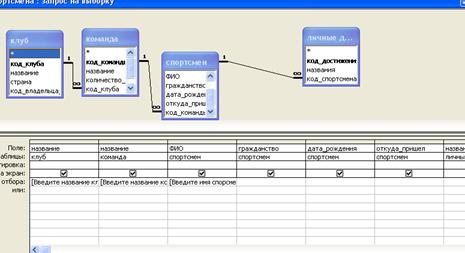
Рис.17
5. Интерфейс БД
Современные компьютерные системы характеризуются необходимостью удовлетворять разнообразным требованиям многочисленных пользователей. В процессе создания интерфейса базы данных «Спортивного клуба» были созданы следующие элементы:
· Формы
· Запросы
· Главная форма-меню
· Отчеты
· Макросы
· Защита от несанкционированного доступа
5.1 Разработка форм
Формы MicrosoftAccess предназначены для ввода, вывода, редактирования, просмотра данных. Использование форм существенно упрощает ввод данных.
Формы создаются на основе имеющихся таблиц, запросов или других форм. Удобнее создавать формы с помощью мастера. Для создания подчиненной формы и последующего ее включения в главную форму используется кнопка «Подчиненная форма/отчет» на панели инструментов. Далее выполняются необходимые действия в окнах диалога мастера. После нажатия кнопки «Готово» подчиненная форма появляется в составе главной формы.
В данной базе данных созданы простые и составные формы на основе одной или нескольких таблиц. Простые формы: «Клуб», «Спортсмен», «Стадион», «Тренер», «Турнир», Составные формы: «Команда».
Кнопки используются для активизации последовательности действий, перехода по записям, открытия нужной формы, запроса или отчета. Для создания кнопки используется соответствующий элемент на панели инструментов, затем указывается действие, которое должно происходить при нажатии создаваемой кнопки. Этот процесс отображен на рис.18
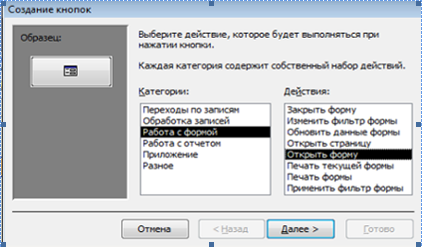
Рис.18
5.2 Разработка главной кнопочной формы
MicrosoftAccess позволяет создавать форму, которая не связана ни с одной из таблиц. Такая форма называется несвязной. Несвязные формы используются для изображения фирменных логотипов, заставок или меню пользователя.
База данных «Спортивный клуб» содержит форму-меню, которая появляется сразу при очередной загрузке базы данных. Это выполнено с помощью команды «Параметры запуска» меню «Сервис». Структура этой формы – кнопочная форма со вкладками, которые были созданы выбором соответствующей команды на панели инструментов.
На рис. 19 изображена форма-меню созданной базы данных. На ней помещены: вкладка «Формы» с кнопками, позволяющими перейти к формам БД; вкладка «Запросы», позволяющая обратиться к формам со статистическими данными; вкладка «Отчеты», обеспечивающая переходы к отчетам.

Рис.19
5.3 Разработка макросов
Макрос является таким же объектом Access, как таблица, запрос, форма и отчет, и создается для автоматического выполнения определенных действий или их совокупности. Так же, как и при работе с другими объектами Access, для создания макросов предназначено специальное окно макросов.
Можно воспользоваться несколькими способами ввода макрокоманд и аргументов:
· Ввести имя макрокоманды в столбец «Макрокоманда» окна макросов
· Выбрать имя макрокоманды из раскрывающегося списка в столбце «Макрокоманда»
В процессе проектирования базы данных «Спортивный клуб» были созданы макросы, обеспечивающие закрытие каждой формы; макрос, обеспечивающий выход из приложения MicrosoftOfficeAccess;
Для их создания в окне базы данных в разделе «Макросы» необходимо выполнить команду «Создать», а затем из раскрывающегося списка выбрать нужную команду, как показано на ( рис.20.)
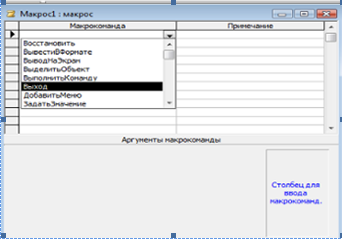
Рис.20
В разработанной базе данных присутствует несколько макросов (рис.21):
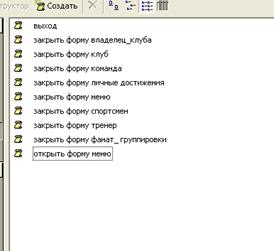
Рис.21
5.4
Разработка отчетов
Отчет – это форма объединения информации одной или нескольких таблиц. Отчеты были выполнены с помощью Мастера отчетов
, который помогает определить информацию, которая будет вставлена в отчет, и задать стиль форматирования, определяющий внешний вид отчета. Мастер позволяет выбрать конкретные поля, входящие в отчет.
В базе данных «Спортивный клуб» содержатся отчеты:
· Владелец клуба
· Фанаты клуба
· Тренер команды
· Игроки команды
Рассмотрим отчет «Фанаты клуба», который представлен на рис.22
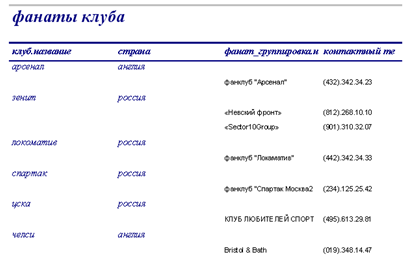
Рис.22
Заключение
В результате проделанной работы созданное приложение решает следующие основные задачи (представленные в отчетах и формах):
· возможность поиска необходимой информации;
· выполнение отчетов;
· удобный интерфейс;
· внесение информации в таблицы с использованием форм;
· вывод информации в виде форм;
· в случае необходимости - редакция имеющихся записей;
Созданная информационная система отвечает всем требованиям, заявленным в начале работы, и содержит хороший интерфейс, облегчающий работу с ней.
1. «Информатика в экономике, финансах и менеджменте», под ред. В.В. Изранцева, Международный банковский институт. Санкт-Петербург. 2004 год;
2. Практическое руководство по освоению MicrosoftAccess «Информационные офисные технологии», Международный банковский институт, Санкт-Петербург, 2002.
3. Методические указания к курсовой работе «Проектирование и использование экономических информационных систем», Международный банковский институт, Санкт-Петербург, 2001.
4. «Информационная технология реализации базы данных», Н.В.Макарова, Санкт-Петербург, 2002.
|